MatterControl est un logiciel gratuit d'impression et de découpe 3D pour Windows
Au fil des années, les gens se rendront compte que l'impression 3D(3D printing) est l'avenir car elle est très polyvalente. Nous avons vu des entreprises utiliser la technologie pour créer des maisons entre autres, nous pouvons donc voir pourquoi beaucoup aimeraient participer à l'action. Dans notre tentative d'en savoir plus, nous sommes tombés sur une application connue sous le nom de MatterControl , et le meilleur aspect de l'application est le fait qu'elle est gratuite.
Gardez(Bear) à l'esprit que si vous voulez vous impliquer dans l'impression 3D, vous aurez besoin d'une imprimante 3D(3D printer) basée sur le G-Code , et celles-ci ne sont pas bon marché.
Logiciel d'impression 3D pour Windows
MatterControl est un (MatterControl)progiciel d'impression 3D(3D printing software) gratuit, open source et tout-en-un qui vous permet de concevoir, découper, organiser et gérer vos impressions 3D. D'après notre courte utilisation, il est sûr de dire que MatterControl n'est pas facile à utiliser à moins que vous n'ayez les bonnes connaissances. Sans cela, vous attraperez des pailles, tout comme nous, mais en même temps, cela peut être amusant si vous aimez l'art de concevoir des choses.
1] Nouvelle conception(1] New Design)
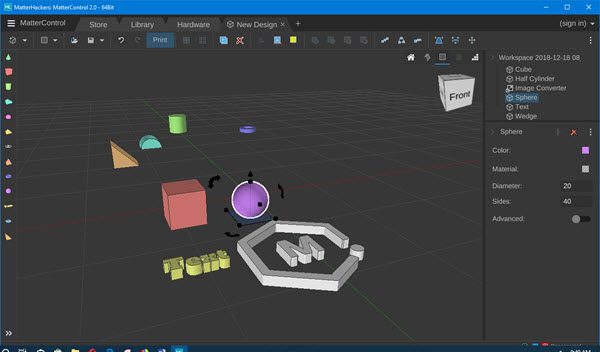
Lorsque l' outil MatterControl est lancé pour la première fois, vous serez accueilli par l' écran Nouveau design(New Design) . C'est ici que vous pourrez concevoir n'importe quel élément 3D que vous souhaitez imprimer ultérieurement.
Sur le côté gauche de l'application, vous verrez plusieurs objets, chacun pouvant être utilisé pour vous aider dans votre conception. Il suffit(Just) de les faire glisser dans le domaine du design et de travailler sur la prochaine grande chose qui pourrait un jour changer le monde.
Parce que ces objets sont en 3D, vous pouvez les faire tourner comme vous le souhaitez et les faire glisser pratiquement n'importe où sur l'écran. Si vous souhaitez modifier la couleur, ces options sont également disponibles. Lorsque vous avez terminé, cliquez simplement sur l' icône Enregistrer .(Save)
2] La Bibliothèque(2] The Library)
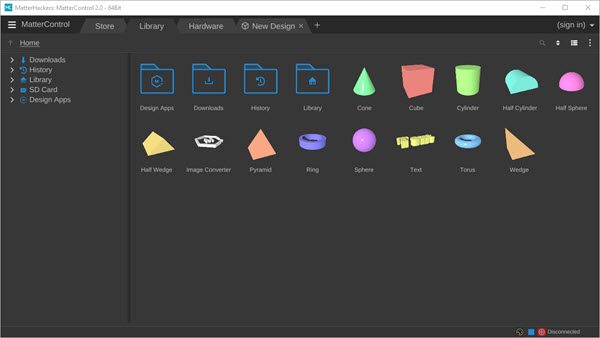
Cliquer sur l' onglet Bibliothèque(Library) amènera les utilisateurs à l'endroit où tous leurs fichiers de conception sont stockés. Les gens peuvent même accéder à l'historique à partir d'ici avec les téléchargements précédents. Si des applications de conception sont installées, le dossier est ici pour plus de confort, et c'est bien.
Maintenant, si l'utilisateur double-clique sur l'un des fichiers de conception 3D, il ouvrira automatiquement un nouvel onglet Conception(Design) distinct de celui par défaut. À partir de là, le concepteur pourra travailler avec le composant 3D ajouté pour créer ce qu'il veut.
3] Le magasin(3] The Store)
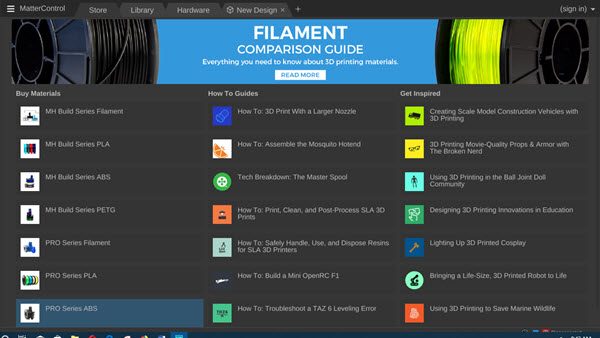
Si vous débutez dans l'impression et la conception 3D, et dans l' application MatterControl en général, vous voudrez peut-être visiter la boutique. Le magasin propose plusieurs options, en particulier pour ceux qui veulent apprendre.
Il existe des guides sur plusieurs sujets pour faciliter les choses et des travaux pré-finis pour vous inspirer. Pour ceux qui voudraient de nouveaux matériaux pour aider à construire la prochaine grande chose, consultez simplement la section Acheter des matériaux(Buy Materials) et choisissez parmi les nombreuses options qui s'y trouvent.
Vous cherchez des conceptions numériques pour pimenter votre travail? Aucun problème car ces objets peuvent également être situés dans le magasin. La plupart(Many) des conceptions 3D ici sont gratuites, alors n'ayez pas peur de télécharger tout ce dont vous avez besoin.
Nous ne sommes pas de grands fans du magasin car les options sont toutes des liens qui ouvrent votre navigateur Web. La bonne chose est que le site Web n'est pas difficile à naviguer, par conséquent, les gens n'auront pas beaucoup de problème à localiser et à acheter ce qu'ils veulent.
4] Les paramètres(4] The Settings)
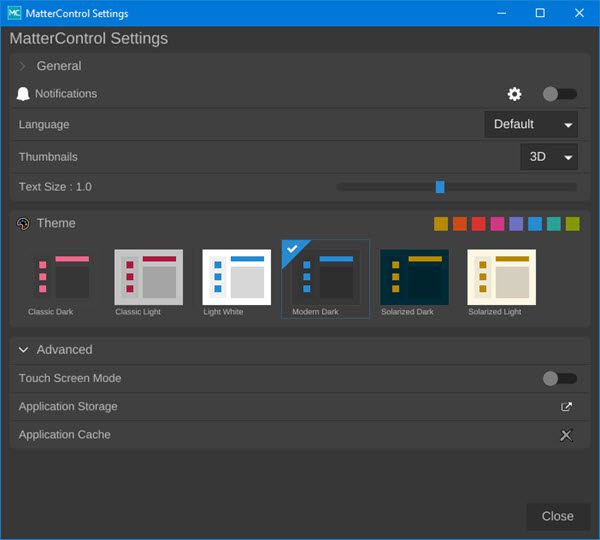
En ce qui concerne la section Paramètres(Settings) , les utilisateurs peuvent y accéder en cliquant sur le bouton de menu, puis en sélectionnant Paramètres(Settings) . Une fois la fenêtre ouverte, il devrait être évident qu'il n'y a pas grand-chose à faire ici. Oui, les options sont là pour changer le thème(Theme) , la langue(Language) et la taille du texte(Text Size) , mais n'attendez pas grand-chose.
De plus, nous devons souligner que si vous avez un appareil Windows 10 à écran tactile , vous pouvez activer le mode écran tactile(Touch Screen Mode) .
Téléchargement gratuit de Matter Control
Vous pouvez télécharger MatterControl via le site officiel sur matterhackers.com .
Related posts
Computer se gèle lorsque vous imprimez en Windows 10
Liste des imprimantes à l'aide du même printer driver séparément dans Windows 10
Activer ou désactiver la stratégie Printer Sharing group dans Windows Sandbox
Fix HP Printer validation Erreur échec dans Windows 10
Fix Printer Status est en pause, ne peut pas reprendre l'erreur dans Windows 11/10
Vos marges sont assez petites - Erreur d'impression dans Windows 10
Propriétés de l'imprimante Features section est manquante dans Windows 10
Erreur d'impression - Print job notification error dans Windows 10
Fix Printer Spooler Errors sur Windows 10
Fix Impossible de définir Default Printer Error 0x00000709
Comment imprimer test page pour tester votre imprimante dans Windows 10
Comment définir le Default Printer dans Windows 10
Comment supprimer complètement un Printer dans Windows 10
Printer Driver est indisponible dans Windows 10
Fix Wireless Printer ne répond pas sur Windows 11/10
Runtime Error 482 - Erreur d'impression dans Windows 10
Fix Printing Problèmes dans Firefox browser sur Windows PC
Inbox Print and Scan drivers Disponible via Windows Update
Supprimé Printer garde réapparaissant et revenir à Windows 10
USB printer Port manquant après la déconnexion d'imprimante dans Windows 10
